Excel táblázatkezelő
Excel táblázatkezelő segítségével kényelmesen tárolni a különböző adatokat. Ellenőrzése a családi költségvetés, a költségek a közművek, az adatok az operatív jelentések, annál jobb, hogy tárolja a táblázatban, így az érték nem vész el, és nincs felesleges hibákat.
Minden felhasználó valaha stykalis ilyen akció, mint egy táblázat. Erre a célra, akkor alkalmazzák a különböző eszközöket, de a leggyakrabban használt alkalmazások a Microsoft Office csomagot.
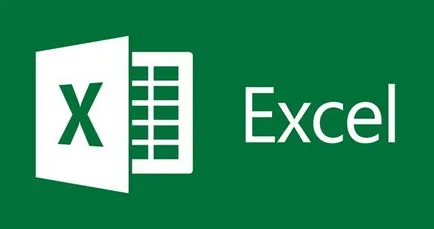
Azonban a Word, mindannyian használt dolgozni, és hogyan lehet létrehozni egy táblázatot az Excel nem tudja mindenki. Valójában semmi bonyolult, létrehozására vonatkozó eljárást, hogy csak néhány perc.
Tábla létrehozása
Az Excel, akkor lehet, hogy a táblázat a két lehetőség. Az első magában foglalja a behelyezhető elem kiválasztásával a szabványos stílust, és a második módszer lehetővé teszi, hogy hozzon létre egy összefoglalót az egyén, a választás a kellemes stílusban.
- Először meg kell osztania a helyet egy lapot a jövő asztalra. Ehhez válassza ki a kívánt sejtek száma. Így lehet töltött és üres;
- Menj a lap „Insert”, válassza a „Tables” részt, és kattintson a megfelelő klatsat nevét;

Tegyen be egy szabályos táblázat
- Ha a számos rendelkezésre álló adatok, amelyek szükségesek a kérelem fejlécében az asztalra, meg kell hagyni a doboz mellett a vonal „asztal fejezetek”;

A lehetőséget, hogy a fejlécek
Ha nincs jel mellett ezen a vonalon, a fejléc mező kapnak alapértékeket. Ennek kijavításához egyszerűen írja be a kívánt szöveget.
Ha nincs szükség megjelenítéséhez a cím, akkor kapcsolja ki később, a létrehozott táblázatot, ezért ne aggódj, nem probléma.
Ha a tablettát már megjelent egy Excel munkalapon, az ikon „Munka Tables” aktiválódik, amelyben van egy elem „Designer”. A szerszámok lehetővé teszik, hogy módosítani kell a beállításokat az asztalra, és szerkeszteni a felhasználó igényei szerint.
Adatszerkesztés táblázatos formában
Erre a célra az utasítást, csak három példány:
- Először válassza ki a kívánt oldalszámot töltött vagy üres cellákat, ahonnan meg kell hozzon létre egy összefoglalót.
- Menj az ablakhoz „Home”, kattintson a „stílus”, majd válassza ki az ikont a „Formázás táblázat”. Kattintás után ez a funkció, az elem automatikusan létrejön.
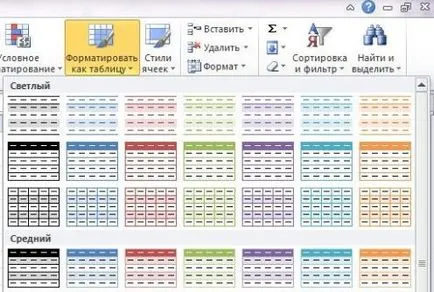
Válasszon egy elemet stílusban
- Válassza ki a kívánt stílust, akkor a program felajánlja a könnyű, közepes és sötét tervezési lehetőségeket.
Lehetőség van arra is, hogy egyéni stílust. Ha ez szerepel a programban, az elérhető lesz az „Egyéni” részben.
Transfer táblázatok adatértéke
- Kattintson az egér bármely részén az asztalra. Ez a művelet megjeleníti a menü „táblázat Eszközök” -re és a „Designer”.

- Megnyitása után ezt a lapot, kattintson a „Tools”, és válassza ki a vonal „Átalakítás tartomány.”

Átalakítás tartomány
Tipp Ahhoz, hogy ezt a feladatot, akkor is kattintson a RMB asztalra, és a pop-up menüből válassza a vonal „Táblázat”, és a következő fázis a cselekvés választani „Átalakítás tartományban.”
Továbbá, ha kész egy táblázatot, ha megnyomja a funkció a „Mégsem” (nyíl, keres, hogy a bal stroncium, a felső panelen a program), akkor újra alakítható adatok körét.
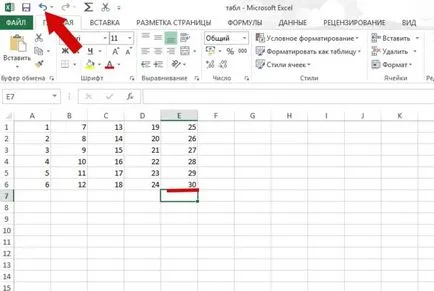
Ha érdekel más cikkek ebben a témában, itt olvasható:
Törlése asztal
Arra a kérdésre, hogy hogyan lehet egy táblázat Excel, már kiválogattam a kérdést annak eltávolítása is érvényes.
Tény, hogy minden nagyon egyszerű, konkrét változtatások nem kell tennie:
- Válasszon ki egy elemet az oldalon.
- Nyomd meg a gombot «Törlés».
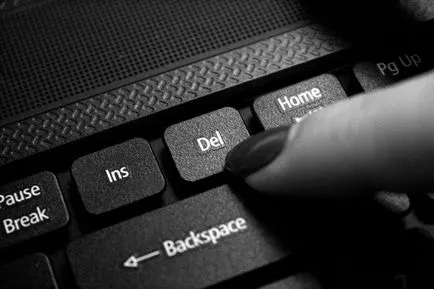
Gomb «Törlés» a laptop billentyűzet
Emellett után azonnal létre az asztalon, akkor távolítsa el, hogy megnyomja a „Törlés” gombot a felső panelen a program.
Szabályokat tartalmazza intelligens táblák
Egyszerű Az adatokat tartalmazó táblázatot - ez nem olyasmi, ami hírnevet hozott Excel programot, egy egyszerű elem, és rendelkezésre áll a Word. Van olyan kifejezés, mint „intelligens tábla”, és a címe teljes mértékben összhangban van a tartalom.
Ezek okos mert ők maguk tudják számítani a szükséges lépéseket. Például a táblázatban a közüzemi számlák, megfelelően konfigurált táblázatot, ha meg minden helyzetben (gáz, villany, víz) azonnal azonosítani a teljes összeget a szolgáltatások költségének.
De az ilyen funkciók a program nem mindenki által ismert, és azok, akik hallottak róla, csak nem tudom, hogyan kell használni ezt a funkciót. Ezért szükséges, hogy megismerjék az általános szabályok létrehozásának intelligens táblázatok.
Annak érdekében, hogy egy ilyen táblázat megfelelően működik, akkor nem csak azért szükséges, hogy egy speciális formula. hanem tartsák be a szabályokat:
- Minden oszlop kell kap egy egyedi oszlop nevét.
- A késztermék-asztal nem maradhat üres hely, akkor károsítja a képlet.
- Az oszlopot nem kell, hogy megfeleljen a különböző adatokat. Például, ha az oszlop tartalmazza a családi jövedelem rubel, nem szükséges ugyanabban a sorban adatokat bevinni dollárban vagy más pénznemben.
- Anélkül, hogy nincs szükség a Táblázat cellák.
- A táblázat ugyanúgy néz ki minden területen. Ehhez felhívni a rács és jelöljön ki egy színt a fejléceket.
- Vámtarifaszámhoz maradt elől, meg kell, hogy rögzítse a területet.
- Válasszon egy szabványos szűrő.
- Sor használata részösszegek.
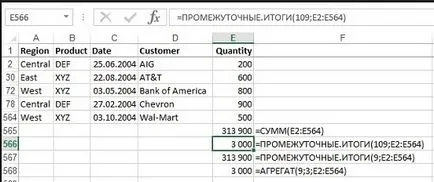
- Okos alkalmazni abszolút és relatív hivatkozások akció képleteket. Ezt kell tenni, hogy a linkeket nyúlt az adatok megváltoztatása nélkül.
- Nem befolyásolja a sorok és oszlopok, amelyek kívül esnek az asztalon található. Gyakran az emberek akar festeni csak az egyik oszlop 10-20 sejtek, de véletlenül érinti száz harmadik féltől származó összetevők és aztán csodálkoznak, miért Exel fájlt vesz fel annyi helyet.
Ezek az egyszerű szabályok segítenek nagyban megkönnyíti a felvételi folyamat és az adatok száma. Munka intelligens táblák, a felhasználó, hogy milyen egyszerűen és kényelmesen kezelhető a program Exel.
Hogyan hozzunk létre egy egyszerű táblázatot az Excel?
Itt az ideje, hogy elhagyja!
Amikor anyagok használatával az oldalról kell adnia egy hivatkozást az első bekezdésben az eredeti cikket oldal elrendezését jelezve geek-nose.com oldalon
Regisztráció Új fiók
Még senki sem nálunk profilja? bejegyzés